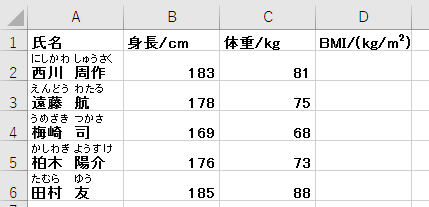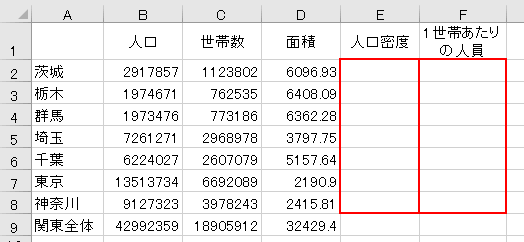
| 第3回 表計算で簡単な計算を行ってみる | ← ▲ → |
|
計算結果(値)は、そのセルに表示される。 実際に記憶されているのは「数式」の方であり、「数式バー」に表示される。
※他のセルを参照しているとき、そのセルの内容を変更すると、自動的に再計算される。
(練習1)数学式から excelの数式への変換。
このファイルは、最終的に今日の提出ファイルになるので、提出ファイル名(s18124xxx-3)で、Zドライブの経済データ分析入門フォルダに保存すること。
Excelにはオートフィルという便利な機能があり、数値、文字列、数式などを規則的に自動記入することができる。 数式をオートフィルすると、数式に含まれるセルが相対的に変化する(相対参照)。
(練習2)Sheet2, Sheet3 を作り、指定された練習を行うこと。
(課題1)関東.xlsx のファイルを開き、人口密度と1世帯あたりの人員を求めて上書き保存せよ。(今回は提出しない。)
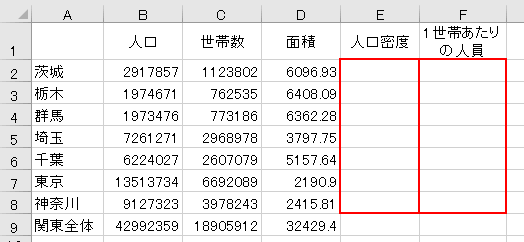
(課題2)最初に作成したファイルにSheet4を作り、次の表を完成させてから上書き保存し、提出せよ。(今回の提出ファイルはs18124xxx-3.xlsxのみ)